新テーマ「Mosaic」で手軽にオリジナリティを
今回の TBB では 5月19日にリリースされた新機能のなかから新テーマ「Mosaic」の使い方をご紹介します。
このテーマを使うためには、管理画面のなかから「ブログ」>「デザイン」>「テーマを選択」を開き、「Mosaic Dark」もしくは「Mosaic Light」を選んでください。
ためしにこの TBB に「Mosaic Light」を適用し、「3列(右サイドバー) 」レイアウトを選択すると以下スクリーンショットのようなデザインができあがります。
このデザインを叩き台にして、上段バナー画像(デフォルトで組み込まれている花の写真)を別の「カスタムバナー」へ変更していくことで、手軽にオリジナリティを発揮することができます。
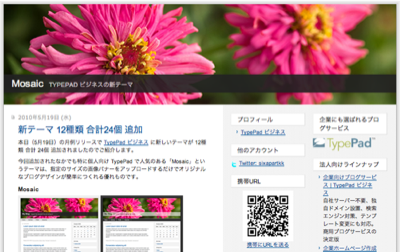
- 指定サイズの「カスタムバナー」画像を準備
- 画像をアップロードして適用
- カスタムバナーを適用した様子
指定サイズの「カスタムバナー」画像を準備
上段のバナーを変更するためには、まず 幅 950px 高さ 248px サイズの画像を準備します。
もしも「とりあえず使ってみたい」という場合は、以下のサンプル画像をダウンロードしてお試しください。
※ 上記サムネール画像をクリックするとオリジナルサイズ(幅 950px 高さ 248px)の画像に遷移します
画像をアップロードして適用
それでは「ブログ」>「デザイン」>「カスタムバナーの設定」から 新しい画像をアップロード してみましょう。
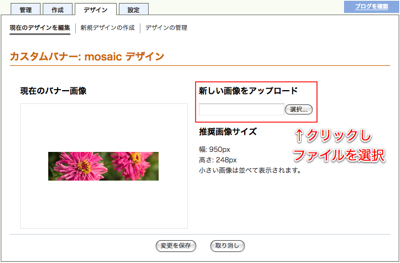
「変更を保存」をクリックし、デザインを適用させるためブログを再構築すれば作業完了です。
カスタムバナーを適用した様子
再構築が完了すると、以下のようなブログデザインが完成します。
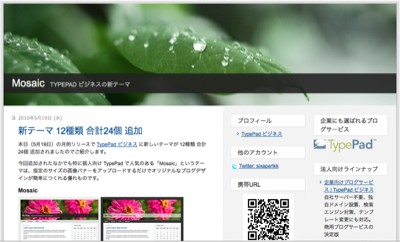
いかがでしたか? 準備するのは指定サイズのオリジナル画像だけ、ものすごく短時間にオリジナリティのあるブログが完成できます。
たったひとつ、見栄えの良いブログをつくるためのポイントがあるとすれば、「センスの良い画像を準備する」ことだけです ![]()
以下ナレッジベースも参考にしつつ、ぜひみなさんも新テーマ「Mosaic」を使ったブログデザインに挑戦してみてください!







コメント